پاک کردن other ایفون
ممکن است بعضی از کاربران با مشکل پرشدن حافظه ایفون مواجه شوند ، یکی از روش های خالی کردن حافظه ایفون پاک کردن other ایفون است ، اصلا فضای other در ایفون چیست ؟ سیو بازی ها ، پیام ها ، یادداشت ها ، mail ها ، صداهای ذخیره شده در voice moment و نرم افزار هایی که دارای دیتا باشند و ... فضای other را تشکیل میدهند . در مقاله امروز گروه مشاوره هیواتک قصد داریم روش پاک کردن other در ایفون را ارائه کنیم . هچنین خواندن مقاله آموزش کار با آیتونز یا آیتیونز را به شما عزیزان توصیه میکنیم .
مشاهده فضای اشغال شده توسط other ایفون
Other در ایفون یا آیپد نباید فضای زیادی را به خود اختصاص بدهد . برای بررسی حجم این فضا ، دو روش وجود دارد اول از طریق دستگاه ایفون وارد settings شوید سپس زیر شاخه Generl را انتخاب کرده و وارد گزینه iphone storage شوید و فضای اشغال شده توسط other را مشاهده کنید ، برای مشاهده دقیق تر باید دستگاه ایفون خود را به آیتونز کامپیوتر متصل کنید ، سپس به روش زیر می توانید یک نمودار از دسته های ذخیره سازی آیفون یا آیپد خود را در بخش خلاصه دستگاه مشاهده کنید :
1- دستگاه ایفون خود را به کامپوتر متصل کنید .
2- اگر آیتونز به طور خودکار باز نمیشود آن را باز کنید .
3- روی نماد گوشی موبایل در گوشه ی سمت چپ بالای صفحه کلیک کنید .
4- روی گزینه Summary در منوی سمت چپ ایتونز کلیک کنید .
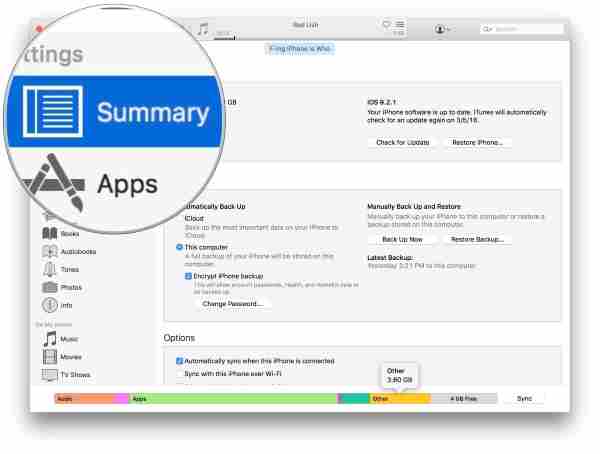
در نمودار پایین صفحه مشاهده میکنید که other چه مقدار از فضا را اشغال کرده است . اگر این فضا از 1 گیگ بیشتر بود از طریق روش های زیر بهحل مشکل پر بودن فضای other در ایفون بپردازید .
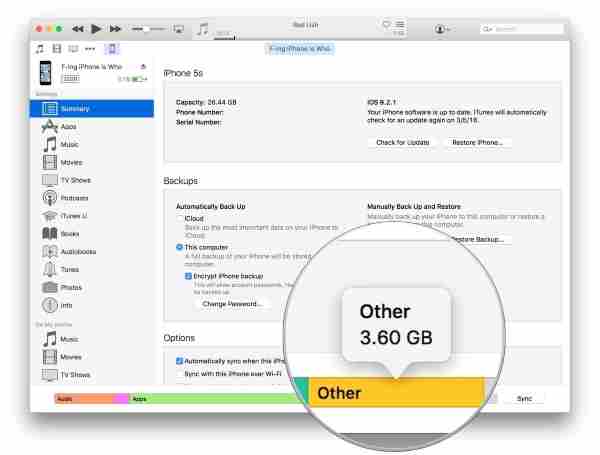

نحوه از بین بردن other در ایفون
*روش اول
یک روش دستی که برای ازبین بردن حافظه other در ایفون وجود دارد ، حذف و نصب مجدد برنامه هایی که دیتای زیادی را دارند و حجم زیادی را ذخیره میکنند که برای این کار باید مراحل زیر را طی کنید :
1- وارد قسمت settings شوید .
2- زیرشاخه ی General را انتخاب کنید .
3- گزینه ی iphone storage را انتخاب کنید .
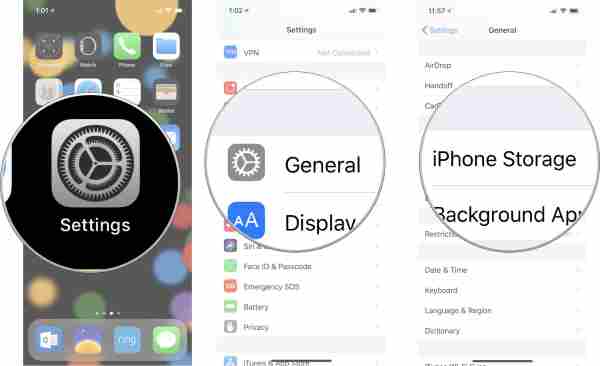
سپس میتوانید میزان فضای اشغال شده توسط هر برنامه را مشاهده کنید . حالا برنامه هایی که از آن ها استفاده نمیکنید را با زدن گزینه ی Delete App کلا حذف کنید ، اگر برنامه ای را نیاز داشتید اما فضای زیادی را اشغال کرده بود بعد از حذف دوباره از App store بارگیری کنید . میتوانید مشاهده کنید که چه قدر از فضای other حذف شده است .
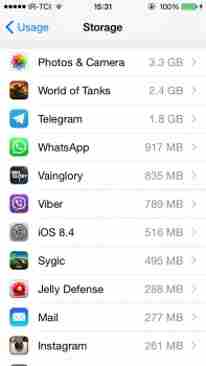
*روش دوم
پیام ها و مسیج هایی که نیاز ندارید حذف کنید .
پاک کردن پیام های قدیمی همیشه کار طولانی است ، با ورود ios11 به بعد شما میتوانید به صورت خودکار پیام های قدیمی را پاک کنید بدین صورت که ( مقاله ی اپدیت ایفون به ios11 را مطالعه کنید ) :
1- وارد قسمت settings شوید .
2- زیر شاخه ی General را انتخاب کنید .
3- گزینه ی iphone storage را انتخاب کنید .
4- گزینه ی messages را انتخاب کنید .
5- گزینه ی Auto-Delete Old conversations را فعال کنید .
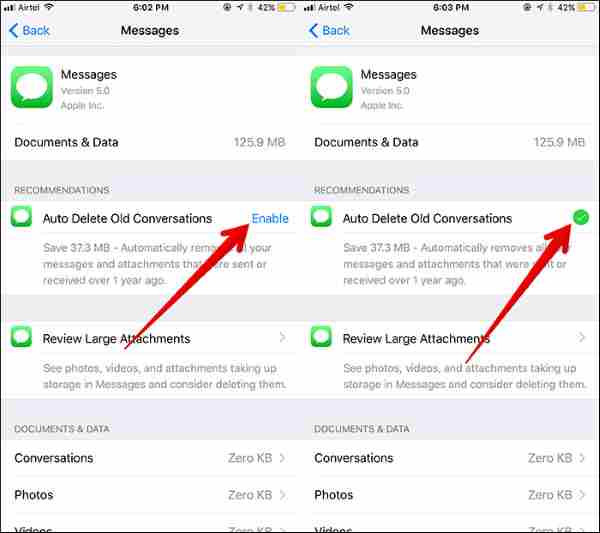
در ایفون های قدیمی تر برای حذف اطلاعات برنامه هایی مثل iMessage به روش زیر عمل کنید :
1- ابتدا برنامه iMessage را اجرا کنید .
2- سپس یک صفحه گفتگو را باز کنید .
3- از بالای صفحه علامت ! را انتخاب کنید ، وارد صفحه ی Details شوید .
4- تمام اطلاعاتی که قبلا تبادل شده بود دیده میشود ، دست خود را بر روی آنها نگه دارید و سپس گزینه ی delete را انتخاب کنید .
5- گزینه ی Delete Attachment را انتخاب کنید .
*روش سوم
فایل های صوتی voice moment را در صورت نیاز نداشتن حذف کنید . یا از طریق آیتونز بر روی کامپیوتر ذخیره کنید و بعد حذف کنید .
*روش چهارم
Safari caches و offline Reading List را به روش زیر پاک کنید :
1- وارد قسمت settings شوید .
2- زیر شاخه General را انتخاب کنید .
3- گزینه ی iphone storage را انتخاب کنید .
4- وارد قسمت sfari شوید .
5- گزینه ی Website Data را انتخاب کنید .
6- به پایین بروید و بر روی گزینه ی Remove all Website Data ضربه بزنید .
7- در گزینه Offline Reading List به چپ ضربه بزنید .
8- بر روی Delete ضربه بزنید .
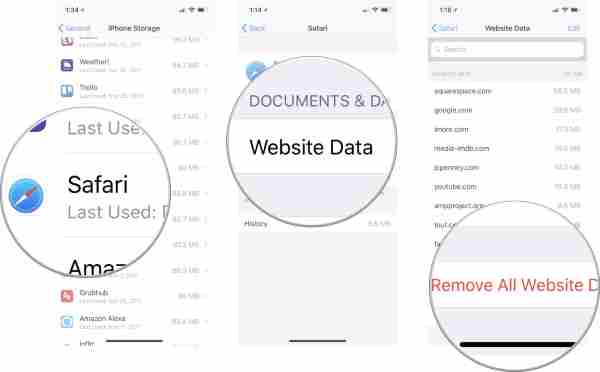
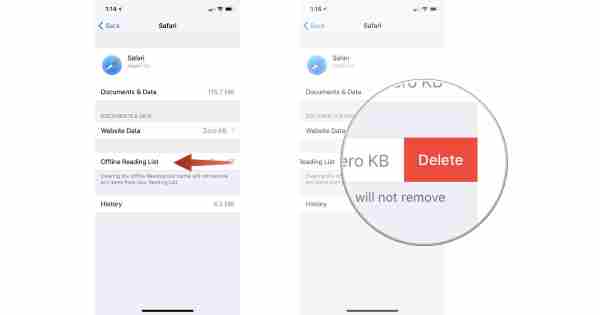
هنگامی که به storage میروید مشاهده میکنید که safari دیگر هیچ داده ای را نشان نمیدهد .
*روش پنجم
این روش آخرین راه برای پاک کردن other ایفون است . ابتدا دستگاه آیفون خود را به کامپیوتر وصل کنید سپس با برنامه ی ایتونز از اطلاعات خود بکاپ بگیرید برای انجام این کار میتوانید به مقاله ی بکاپ گرفتن از آیفون ، آیپد و آیپاد مراجعه کنید .
اکنون دستگاه خود را به روش زیر Erase All Contents and Settings کنید :
1- داخل دستگاه آیفون خود وارد قسمت settings شوید .
2- زیر شاخه ی General را انتخاب کنید .
3- گزینه ی Reset را انتخاب کنید .
4- بر روی گزینه Erase All Contents and Settings ضربه بزنید .
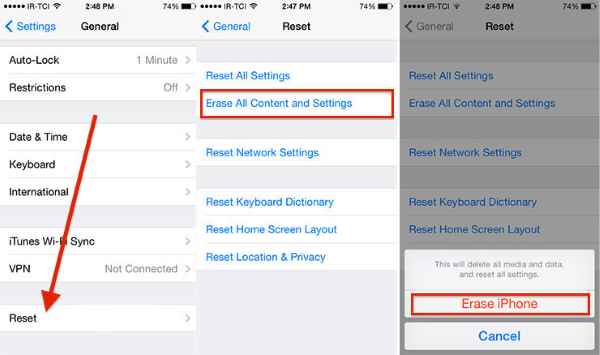
حالا دستگاه شما به حالت کارخانه بازگشت (مقاله ی ریست فکتوری ایفون را مطالعه کنید ) ، میتوانید مجددا آیفون خود را به کامپیوتر وصل کنید و بکاپی که تهیه کردید را ریستور کنید . برای انجام این کار میتوانید به مقاله ی ریستور آیفون ، آیپاد و آیپد مراجعه کنید .

منبع : پاک کردن other ایفون